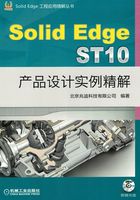
实例3 外壳
实例概述
该实例是一个外壳模型,主要运用基本的拉伸和除料特征,该零件模型及路径查找器如图3.1所示。

图3.1 零件模型和路径查找器
说明:本例前面的详细操作过程请参见随书光盘中video\ch03\reference\文件下的语音视频讲解文件surface-r01.exe。
Step1.打开文件D:\sest10.3\work\ch03\surface_ex.par。
Step2.创建图3.2所示的除料特征1。在 区域中单击
区域中单击 按钮,选取前视图(XZ)平面作为草图平面,绘制图3.3所示的截面草图;绘制完成后,单击
按钮,选取前视图(XZ)平面作为草图平面,绘制图3.3所示的截面草图;绘制完成后,单击 按钮,选择命令条中的“贯通”按钮
按钮,选择命令条中的“贯通”按钮 ,在需要移除材料的一侧单击鼠标左键,单击
,在需要移除材料的一侧单击鼠标左键,单击 按钮,单击
按钮,单击 按钮,完成除料特征1的创建。
按钮,完成除料特征1的创建。

图3.2 除料特征1

图3.3 截面草图
Step3.创建图3.4所示的除料特征2。在 区域中单击
区域中单击 按钮,选取图3.4所示的模型表面作为草图平面,绘制图3.5所示的截面草图;绘制完成后,单击
按钮,选取图3.4所示的模型表面作为草图平面,绘制图3.5所示的截面草图;绘制完成后,单击 按钮,选择命令条中的“有限范围”按钮
按钮,选择命令条中的“有限范围”按钮 ,在
,在 下拉列表中输入值2,然后按Enter键,在需要移除材料的一侧单击鼠标左键,单击
下拉列表中输入值2,然后按Enter键,在需要移除材料的一侧单击鼠标左键,单击 按钮,单击
按钮,单击 按钮,完成除料特征2的创建。
按钮,完成除料特征2的创建。

图3.4 除料特征2

图3.5 截面草图
Step4.创建图3.6所示的除料特征3。在 区域中单击
区域中单击 按钮,选取右视图(YZ)平面作为草图平面,绘制图3.7所示的截面草图;绘制完成后,单击
按钮,选取右视图(YZ)平面作为草图平面,绘制图3.7所示的截面草图;绘制完成后,单击 按钮,选择命令条中的“贯通”按钮
按钮,选择命令条中的“贯通”按钮 ,调整除料方向为两侧除料,单击
,调整除料方向为两侧除料,单击 按钮,单击
按钮,单击 按钮,完成除料特征3的创建。
按钮,完成除料特征3的创建。
Step5.创建图3.8b所示的倒圆特征1。选取图3.8a所示的模型边线为倒圆的对象,倒圆半径值为1。

图3.6 除料特征3

图3.7 截面草图

图3.8 倒圆特征1
Step6.创建图3.9b所示的倒圆特征2。选取图3.9a所示的模型边线为倒圆的对象,倒圆半径值为1。

图3.9 倒圆特征2
Step7.创建图3.10b所示的倒圆特征3。选取图3.10a所示的模型边线为倒圆的对象,倒圆半径值为0.5。

图3.10 倒圆特征3
Step8.创建图3.11b所示的薄壁特征。在 区域中单击
区域中单击 按钮,在“薄壁”命令条的
按钮,在“薄壁”命令条的 文本框中输入薄壁厚度值1,然后右击;选择图3.11a所示的模型表面为要移除的面,然后右击;单击“薄壁”命令条中的
文本框中输入薄壁厚度值1,然后右击;选择图3.11a所示的模型表面为要移除的面,然后右击;单击“薄壁”命令条中的 按钮,单击
按钮,单击 按钮,完成薄壁特征的创建。
按钮,完成薄壁特征的创建。

图3.11 薄壁特征
Step9.创建图3.12所示的拉伸特征2。在 区域中单击
区域中单击 按钮,选取前视图(XZ)平面作为草图平面,绘制图3.13所示的截面草图,绘制完成后,单击
按钮,选取前视图(XZ)平面作为草图平面,绘制图3.13所示的截面草图,绘制完成后,单击 按钮;确认
按钮;确认 与
与 按钮不被按下,在
按钮不被按下,在 下拉列表中输入值2,并按Enter键,拉伸方向为Y轴负方向,在图形区空白区域单击;单击“拉伸”命令条中的
下拉列表中输入值2,并按Enter键,拉伸方向为Y轴负方向,在图形区空白区域单击;单击“拉伸”命令条中的 按钮,单击
按钮,单击 按钮,完成拉伸特征2的创建。
按钮,完成拉伸特征2的创建。

图3.12 拉伸特征2

图3.13 截面草图
Step10.创建图3.14所示的拉伸特征3。在 区域中单击
区域中单击 按钮,选取右视图(YZ)平面作为草图平面,绘制图3.15所示的截面草图,绘制完成后,单击
按钮,选取右视图(YZ)平面作为草图平面,绘制图3.15所示的截面草图,绘制完成后,单击 按钮;选择命令条中的“对称延伸”按钮
按钮;选择命令条中的“对称延伸”按钮 ,在
,在 下拉列表中输入值4,并按Enter键,在图形区空白区域单击;单击“拉伸”命令条中的
下拉列表中输入值4,并按Enter键,在图形区空白区域单击;单击“拉伸”命令条中的 按钮,单击
按钮,单击 按钮,完成拉伸特征3的创建。
按钮,完成拉伸特征3的创建。
Step11.创建图3.16所示的拉伸特征4。在 区域中单击
区域中单击 按钮,选取前视图(XZ)平面作为草图平面,绘制图3.17所示的截面草图,绘制完成后,单击
按钮,选取前视图(XZ)平面作为草图平面,绘制图3.17所示的截面草图,绘制完成后,单击 按钮;确认
按钮;确认 与
与 按钮不被按下,在
按钮不被按下,在 下拉列表中输入值6,并按Enter键,拉伸方向为Y轴负方向,在图形区空白区域单击;单击“拉伸”命令条中的
下拉列表中输入值6,并按Enter键,拉伸方向为Y轴负方向,在图形区空白区域单击;单击“拉伸”命令条中的 按钮,单击
按钮,单击 按钮,完成拉伸特征4的创建。
按钮,完成拉伸特征4的创建。

图3.14 拉伸特征3

图3.15 截面草图

图3.16 拉伸特征4

图3.17 截面草图
Step12.创建图3.18所示的除料特征4。在 区域中单击
区域中单击 按钮,选取前视图(XZ)作为草图平面,绘制图3.19所示的截面草图;绘制完成后,单击
按钮,选取前视图(XZ)作为草图平面,绘制图3.19所示的截面草图;绘制完成后,单击 按钮,选择命令条中的“非对称拉伸”按钮
按钮,选择命令条中的“非对称拉伸”按钮 ,单击“贯通”按钮
,单击“贯通”按钮 ,除料方向为Y轴正方向,在图形区空白区域单击;单击“有限范围”按钮
,除料方向为Y轴正方向,在图形区空白区域单击;单击“有限范围”按钮 ,在
,在 下拉列表中输入值5,除料方向为Y轴负方向,在图形区空白区域单击;单击
下拉列表中输入值5,除料方向为Y轴负方向,在图形区空白区域单击;单击 按钮,单击
按钮,单击 按钮,完成除料特征4的创建。
按钮,完成除料特征4的创建。

图3.18 除料特征4

图3.19 截面草图
Step13.创建图3.20b所示的倒斜角特征2。选取图3.20a所示的模型边线为倒斜角的对象,倒斜角回切值为1.5。

图3.20 倒斜角特征2
Step14.后面的详细操作过程请参见随书光盘中video\ch03\reference\文件下的语音视频讲解文件surface-r02.exe。
学习拓展:扫一扫右侧二维码,可以免费学习更多视频讲解。
讲解内容:曲面的基本概念,常用的曲面设计方法及流程。
